ポッドキャスト配信を始めてみたい、あるいは既に配信しているものの、その制作過程には多くのハードルが存在します。そこで、AI ポッドキャスト 作成の方法を活用することで、これらの課題を克服できるかもしれません。
魅力的なテーマ選定、構成案の作成、台本執筆、そして収録と編集作業。これらは時間と労力を要し、特に個人クリエイターにとっては大きな負担となり得ます 。
このような課題に応えるべく、Googleが提供するAIノートツール「NotebookLM」に画期的な新機能「音声概要 (Audio Overview)」が追加されました 。
特筆すべきは、2025年4月末に発表された日本語への対応です 。
これにより、日本のユーザーは、高度なAI技術を活用した音声コンテンツ生成を身近なものとして利用できるようになりました。
このようなポッドキャストを数分で作成することができます。
この記事では、このNotebookLMの「音声概要」機能、特に日本語対応の詳細を解説します。
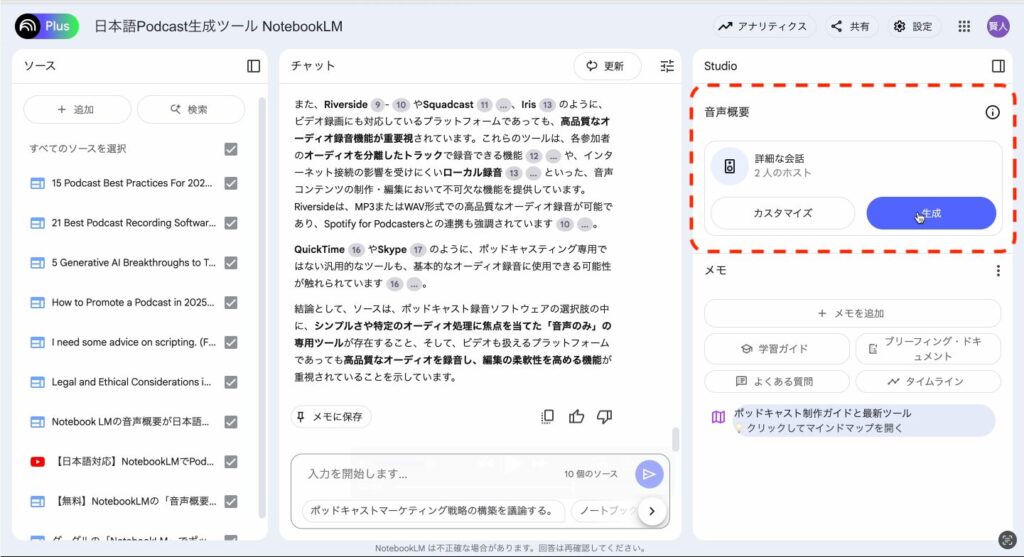
この記事では、基本的な使い方から、情報収集・学習ツールとしての活用法、さらに他のAIツールと組み合わせることで、オリジナリティあふれる本格的なポッドキャストを制作するための応用ワークフローまで、具体的な手順と実践的な知見を提供します 。
【1分で完了】AI活用度診断
あなたのAI活用度を5つの観点で診断し、レーダーチャートで可視化。得意分野と伸ばすべきAIスキルが一目でわかります。
診断は無料で1分程度で完了するので、自分のAIスキルを伸ばしたい方はぜひ診断してみてください。
Google NotebookLMとは?
Google NotebookLMは、単なるノートアプリではありません。ユーザーがアップロードした様々な資料(PDF、Googleドキュメント、ウェブサイトのURL、テキストファイルなど)をAIが読み込み、内容を深く理解した上で、要約の作成、質問への回答、アイデア出しなどをサポートする、まさに「パーソナルAIリサーチアシスタント」と呼べるツールです 。
こちらの記事も併せて参考にしてください。
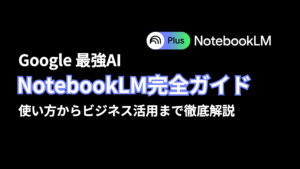
NotebookLMは、音声概要機能以外にも、提供されたソースに基づいて多様な形式で情報を整理・提示する能力を持っています。
例えば、資料全体の主要テーマや重要なアイデア、結論をまとめた「ブリーフィング・ドキュメント」、内容に関する想定問答集を作成する「FAQガイド」、学習のポイントを整理する「スタディガイド」、出来事を時系列に並べる「タイムライン」などを自動生成できます 。
これらの高度な機能は、Googleが開発を進める最先端のAIモデル、特にGeminiシリーズによって支えられています 。
Geminiの持つ高度な言語理解能力、文脈把握能力、そしてマルチモーダル処理能力が、NotebookLMの多様な機能を実現する基盤となっています。
表1: NotebookLM 機能概要
| 機能カテゴリ | 主な機能 | 詳細 |
|---|---|---|
| コア機能 | ソースのアップロード | PDF, Google Docs, Web URL, Text |
| AIによる分析・理解 | 内容の要約、キーポイント抽出 | |
| 対話型インターフェース | ソースに関する質問応答 | |
| コンテンツ生成 | FAQガイド、スタディガイド、タイムライン、ブリーフィング・ドキュメント等の自動生成 | |
| 音声概要 (Audio Overview) | ポッドキャスト風音声生成 | 2人のAIホスト(男女)による対話形式での内容解説 |
| 多言語対応 | 日本語を含む50以上の言語に対応 | |
| カスタマイズ | プロンプトによる内容・焦点の指示が可能 | |
| 利用環境 | 対応プラットフォーム | Webブラウザ |
| アカウント | Googleアカウントが必要 | |
| 提供地域 | 200以上の国・地域 | |
| Workspace/Education連携 | 各種エディションで利用可能 |
この多機能性により、NotebookLMは情報整理、学習、そしてコンテンツ作成の強力なパートナーとなり得るのです。
日本語対応!NotebookLM「音声概要」機能のすべて
NotebookLMの中でも特に注目を集めているのが「音声概要 (Audio Overview)」機能です。
これは、アップロードされた複数の情報ソースの内容をAIが分析し、その要点を男性と女性の2人のAIホストが対話形式で解説する、約6分から8分程度のポッドキャスト風音声コンテンツを自動生成するものです。
重要なのは、この音声がAIホストの主観的な意見ではなく、あくまでアップロードされたソースの内容を忠実に反映するように設計されている点です 。
日本語対応のインパクト
2025年4月30日、この音声概要機能が日本語を含む50以上の言語に正式対応したことが発表されました。
これは、日本のユーザーにとって非常に大きな意味を持ちます。これまで英語の壁によって利用をためらっていた層にも門戸が開かれ、情報収集やコンテンツ作成における言語の障壁が大幅に取り払われることになりました。
この高品質な多言語対応は、Googleの最新AIモデル「Gemini 2.5 Pro」が持つネイティブな音声処理能力と、最先端のマルチモーダルAI技術によって実現されています。
これにより、単なるテキスト読み上げ(TTS)を超えた、自然で流暢な会話形式の音声生成が可能になったのです。
日本語音声の品質分析
実際に生成される日本語音声の品質は、多くのユーザーから驚きをもって迎えられています。従来のロボット的なAI音声とは一線を画し、「とんでもなく流暢」で自然な日本語として評価されています。
会話の間(ま)やイントネーションが自然であり、まるで人間が話しているかのように聞こえます。
さらに、「えっと」や「あの」といった、自然な会話に含まれるフィラー(つなぎ言葉)が適度に使用される点も、そのリアルさを高めています 。
しかし、完全に人間と同じというわけではありません。AI特有の不自然さが残る部分も指摘されています。
特に、日本語の会話で重要な役割を果たす「相槌(あいづち)」の表現において、例えば「ふむふむ」という相槌が、文字に書かれたものをそのまま読み上げたかのように、はっきりとした発音で挿入されることがあります。
実際の会話では、このような相槌はもっと曖昧で連続的な音として発せられることが多く、この点が不自然に聞こえる一因となっています。
また、AIによる生成物である以上、内容の不正確さや音声の乱れ(グリッチ)が含まれる可能性も常に念頭に置く必要があります 。
インタラクティブモード(ベータ版)
なお、英語版のNotebookLMでは、生成された音声概要を聴きながらAIホストに質問を投げかけることができる「インタラクティブモード」がベータ版として提供されています 。
これは音声コンテンツとの対話性を高める興味深い試みですが、現時点では英語のみの対応であり、日本語での利用はできません。
実践!NotebookLMで日本語「音声概要」を生成する手順
実際にNotebookLMを使って日本語の音声概要を生成する手順は、非常にシンプルです。以下に具体的なステップを示します。
NotebookLMへのアクセス
WebブラウザでNotebookLMの公式サイト (https://notebooklm.google.com/) にアクセスし、Googleアカウントでログインします 。
ノートブックの作成または選択
新しくノートブックを作成するか、既存のノートブックを開きます 。ノートブックは、特定のトピックやプロジェクトに関する資料をまとめるためのスペースです。
ソース(資料)の追加
音声概要の元となる資料を追加します。PDFファイルやGoogleドキュメント、テキストファイル(.txt)のアップロード、WebサイトのURLの入力、あるいはテキストの直接貼り付けが可能です 。
出力言語の設定
画面右上の歯車アイコン(設定)をクリックし、「Output Language」(出力言語)を選択します。リストから「日本語」を選び、設定を保存します 。一度設定すれば、そのノートブックでの音声概要やチャット応答は日本語で行われます。
音声概要の生成
画面右側にある「Studio」パネル内の「音声概要」セクションを見つけ、「生成」ボタン(スピーカーアイコンの場合もあり)をクリックします 。
音声の再生・ダウンロード
生成が完了すると、音声プレイヤーが表示されます。ここで直接再生したり、再生速度を変更したりできます。また、プレイヤー内の三点リーダーメニューから、生成された音声ファイルを「.wav」形式でダウンロードすることも可能です 。
利用上の制限事項
NotebookLMを快適に利用するためには、いくつかの制限事項を理解しておく必要があります。
- 利用回数制限: 音声概要の生成には、1日あたりの回数制限があります。無料プランでは1日3回まで、有料プラン(NotebookLM Plus)では1日20回までといった制限が報告されています 。この制限は、過去24時間以内の利用回数に基づく「ローリングリミット」である可能性があり、リセットのタイミングが分かりにくい場合があるとのユーザー報告もあります 。
- ソース(資料)の制限: 1つのGoogleアカウントで作成できるノートブックは最大100個まで、各ノートブックに追加できるソースは最大50個まで、そして各ソースの単語数は約50万語(またはファイルサイズ約200MB)までという制限があります 。多数の資料を扱いたい場合は注意が必要です。
- ファイル形式: ダウンロードできる音声ファイルの形式は「.wav」です 。他の形式が必要な場合は、別途変換ツールを利用する必要があります。
表2: NotebookLM 利用制限(目安)
| 項目 | 無料プラン (NotebookLM) | 有料プラン (NotebookLM Plus) |
|---|---|---|
| ノートブック数 | 最大100個 | 最大100個 |
| ノートブックあたりのソース数 | 最大50個 | 最大50個 |
| ソースあたりの単語数/サイズ | 約50万語 / 約200MB | 約50万語 / 約200MB |
| 1日のチャットクエリ数 (目安) | 最大50回 | 最大500回 |
| 1日の音声概要生成数 (目安) | 最大3回 | 最大20回 |
出典: – 数値は変動する可能性があります。
これらの制限を把握した上で、自身の利用目的に合わせてプランを選択したり、利用頻度を調整したりすることが推奨されます。
“AIで勝てる人”へ。実務で活かす力を身につけよう
オンラインAIスクール「BuzzAcademy」なら専属講師が基礎から実務まで伴走し、実務で活かせるAIスキルを最短習得。
案件紹介サポートも実施しており、副業初心者でもスキルを身につけながら着実に実績を積み上げられます。
今なら無料相談で、あなたに最適なAIキャリア・学習プランをご提案中!
音声概要をカスタマイズ:プロンプト活用テクニック
NotebookLMの音声概要は自動生成されますが、その内容や焦点をある程度コントロールすることが可能です。これを実現するのが「カスタマイズ」機能です。
音声概要を生成する前に、「カスタマイズ」ボタンをクリックし、最大500文字までの「ステアリングプロンプト(指示文)」を入力することで、AIホストの会話の方向性を誘導できます 。
これは、あたかもポッドキャストの収録前に、ホストに「今回はこの点に焦点を当てて話してください」「こういう聴衆を想定して話してください」といったメモを渡すようなものです 。
以下に、日本語でのカスタマイズプロンプトの例をいくつか示します。
- 特定のコンテンツに焦点を当てる:
「資料の第3章の内容を中心に解説してください。」「〇〇(特定のキーワード)に関する議論を深掘りしてください。」
- シーンやトーンを設定する:
「読み込んだニュース記事について、専門家が初心者に分かりやすく解説する対談形式にしてください。」「この技術レポートの内容を、二人の研究者が議論するスタイルでまとめてください。」
- 対象読者を指定する:
「高校生向けに、この技術文書の要点を平易な言葉で説明してください。」「この分野の専門家を対象として、最新の研究動向について議論してください。」
このプロンプトによるカスタマイズ機能は、NotebookLMを単なる受動的な要約ツールから、ユーザーの意図を反映した能動的なコンテンツ生成ツールへと一歩進めるものです。
完全なチャットボット対話ほどの自由度はありませんが、特定の学習目的やコンテンツ制作のニーズに合わせて出力を調整するための重要な手段となります。
活用術①:スキマ時間を活用!「聞く」情報収集・学習術
NotebookLMで生成された音声概要は、単にポッドキャスト風のコンテンツというだけでなく、情報収集や学習を効率化するための強力なツールとしても活用できます 。特に「聞く」ことによるインプットは、様々な生活シーンで有効です。
通勤・通学時間の活用
電車や車での移動中に、集めた資料や記事の音声概要を聴くことで、時間を有効活用できます 。目で文字を読むのが難しい状況でも、耳から情報をインプットできます。
ながら学習・情報収集
他の作業(家事、運動、単純作業など)をしながら、ラジオのように音声概要を流しておくことで、マルチタスクでの情報収集が可能になります。
言語の壁の克服
英語やその他の言語で書かれた専門的なレポートや技術文書も、NotebookLMで日本語の音声概要を生成すれば、内容の把握が格段に容易になります 。言語的なハードルを感じることなく、必要な情報にアクセスできます。
パーソナライズド・ニュースダイジェスト
毎日気になるニュース記事のURLをいくつかNotebookLMに追加し、音声概要を生成すれば、自分だけのカスタムニュースポッドキャストを作成できます。興味のあるトピックだけを効率的に追うことができます。
このように、音声概要機能は、時間や場所を選ばずに情報をインプットできる利便性を提供します。
“AIで勝てる人”へ。実務で活かす力を身につけよう
オンラインAIスクール「BuzzAcademy」なら専属講師が基礎から実務まで伴走し、実務で活かせるAIスキルを最短習得。
案件紹介サポートも実施しており、副業初心者でもスキルを身につけながら着実に実績を積み上げられます。
今なら無料相談で、あなたに最適なAIキャリア・学習プランをご提案中!
活用術②:NotebookLMで本格ポッドキャスト制作!応用ワークフロー
NotebookLMの音声概要機能は手軽で高品質ですが、生成される音声は常に同じ男性と女性のAIペアであり、そのまま利用すると他のユーザーと同じような、没個性的なコンテンツになってしまう可能性があります。
よりオリジナリティが高く、パーソナリティを感じさせるポッドキャストを制作したい場合、NotebookLMを「コンテンツ(台本)生成ツール」として捉え、その音声部分を差し替えるという応用的なワークフローが有効です。
このワークフローは、大きく分けて以下の3つのステップで構成されます。
- 文字起こし: NotebookLMが生成した音声概要(.wavファイル)をテキスト化し、対話スクリプトを入手する。
- 音声差し替え: 文字起こしされたスクリプトを元に、自分の声や別のAI音声を使って新しい音声ファイルを生成する。
- 編集: 新しく生成した音声と、必要に応じて元の音声の一部、BGM、効果音などを組み合わせて最終的なポッドキャストを完成させる。
このアプローチにより、NotebookLMの「情報ソースから対話形式の要約を生成する」という強力な能力を活用しつつ、音声表現における独自性を確保することが可能になります。
Step 1: 音声概要を文字起こし – スクリプトを入手する
このワークフローの最初の、そして最も重要なステップは、NotebookLMが生成した音声(.wavファイル)を正確に文字起こしすることです。
推奨ツール: Google AI Studio (Gemini 2.5 Pro)
このタスクには、Google AI Studioで利用可能な「Gemini 2.5 Pro」モデルの活用が推奨されます。その理由は以下の通りです。
- 高い精度: Gemini 2.5 Proは最新のAIモデルであり、特に日本語の音声認識精度が高いと期待されます 。固有名詞の認識や文脈理解にも優れている可能性があります 。
- 音声ファイルの直接処理:.wavや.mp3などの音声ファイルを直接アップロードして処理できます 。
- 話者分離(Diarization): プロンプトで指示することにより、会話内の話者(例:話者A、話者B)を識別し、誰がどの発言をしたかを区別して文字起こしできる可能性があります 。これは、後の音声差し替え作業において非常に重要です。
- 利用料金: Google AI Studioを通じて、一定の制限内であれば無料で利用可能です 。
具体的な手順
- Google AI Studio (https://aistudio.google.com/) にアクセスし、Googleアカウントでログインします 。
- モデルとして「Gemini 2.5 Pro」を選択します 。
- NotebookLMからダウンロードした音声概要の.wavファイルをアップロードします 。ファイルはGoogle Driveにアップロードされる形になります 。
- プロンプト入力欄に、以下のような指示を入力します。
「この音声ファイルを文字起こしし、話者(男性・女性、または話者A・話者B)を区別して、それぞれの発言を分けて書き出してください。」- Gemini APIのサンプルコードでは、タイムスタンプ付きの話者分離文字起こしを指示するプロンプトが示されており、同様の機能が期待できます 。
- 実行すると、話者ごとに区切られた文字起こし結果(スクリプト)が出力されます。
代替ツール
Gemini 2.5 Pro以外にも、文字起こしツールは存在します。
- Whisper
- OpenAIが開発した高精度なオープンソース音声認識モデル。Google Colaboratoryなどを利用すれば無料で使えますが、話者分離機能は別途実装が必要な場合があります 。API利用は有料です 。
- Notta, CLOVA Note
- 日本語に特化した文字起こしサービス。無料プランや試用期間が用意されていることが多いですが、機能や利用時間に制限があります 。
表3: おすすめ文字起こしツール (比較)
| ツール名 | 主な特徴 | 話者分離 | ファイル形式 | 費用/無料枠 | このワークフローでのPros/Cons |
|---|---|---|---|---|---|
| Google AI Studio (Gemini 2.5 Pro) | 高精度、音声直接入力、Googleエコシステム | 可能 (プロンプト指示) | WAV, MP3等 | 無料枠あり | Pro: 高精度、話者分離期待、無料枠 / Con: プレビュー段階 |
| Whisper (OpenAI) | 高精度、オープンソース | 別途実装/ツール依存 | 各種音声形式 | 無料 (セルフホスト/Colab), API有料 | Pro: 高精度、無料利用可 / Con: 話者分離に手間がかかる可能性 |
| Notta | 多言語対応、リアルタイム | 対応プランあり | 各種音声/動画 | 無料プランあり (時間制限) | Pro: 使いやすいUI / Con: 無料枠制限、話者分離は有料プランか |
| CLOVA Note | LINE製、高精度 | 対応 | 各種音声形式 | 毎月無料時間枠あり | Pro: 日本語精度、無料枠 / Con: 無料枠制限 |
このステップで得られた話者分離済みのスクリプトが、次の音声差し替えの鍵となります。
“AIで勝てる人”へ。実務で活かす力を身につけよう
オンラインAIスクール「BuzzAcademy」なら専属講師が基礎から実務まで伴走し、実務で活かせるAIスキルを最短習得。
案件紹介サポートも実施しており、副業初心者でもスキルを身につけながら着実に実績を積み上げられます。
今なら無料相談で、あなたに最適なAIキャリア・学習プランをご提案中!
Step 2: AI音声を差し替える – オリジナリティを追求
文字起こしによって得られたスクリプトを元に、NotebookLM標準のAI音声とは異なる、独自の音声でポッドキャストを再構築します。これにより、コンテンツに個性と独自性が生まれます。主なアプローチは二つあります。
Option A: 自分の声でパーソナリティを出す (ElevenLabs活用)
ポッドキャストに自身の個性を強く反映させたい場合、自分の声をAIに学習させ(クローン化し)、それを使ってスクリプトの一部(または全部)を読み上げさせる方法があります。
- 推奨ツール: ElevenLabs。特に「Instant Voice Clone」機能が知られています。
- 手順:
- ボイスクローニング: ElevenLabsに自身の音声サンプルを複数提供し、AIに声を学習させます。高品質なクローンを作成し、商用利用のライセンスを確保するためには、有料プラン(Starterプラン以上推奨)への加入が望ましいです 。
- スクリプトの分割: 文字起こしされたスクリプトから、自分が担当したい話者(例:男性パート/話者A)の発言部分を抽出します。
- 音声生成: ElevenLabsのText-to-Speech機能に、抽出したスクリプトを貼り付け、生成する音声として自身のクローン音声を選択します。
- 音声ファイルの結合: 生成された自身の声の音声ファイルと、もう一方の話者(例:女性パート/話者B)の元のNotebookLM音声ファイルを、後述する音声編集ソフトで組み合わせます。
- 結果: AIアシスタントと自分自身が対話する形式の、ユニークなポッドキャストが作成できます。
- コスト: ElevenLabsの無料プランでは、クローニング機能や利用可能な文字数に制限があります 。本格的な利用には月額$5からのStarterプランや、$22からのCreatorプランなど、有料プランの検討が必要です 。
Option B: 別のAIボイスでキャラクターを演出
自身の声を使わず、NotebookLM標準とは異なる、好みのAI音声キャラクターを使ってポッドキャストを制作することも可能です。
- 推奨ツール
- OpenAI TTS (OpenAI.fm / API)
- 高品質な音声合成が可能。OpenAI.fmのデモサイトでは無料で試用でき、プロンプトによってある程度のトーン調整も可能です 。API利用は有料ですが、より高度な制御が可能です。
- ElevenLabs (プリセットボイス)
- 豊富な種類の高品質なプリセットAI音声が用意されており、有料プランではさらに多くの選択肢があります 。無料プランでも一部利用可能です 。
- VOICEVOX
- 日本語に特化した無料の音声合成ソフトウェア。多様なキャラクターボイスが利用でき、商用利用も可能です 。
- OpenAI TTS (OpenAI.fm / API)
- 手順
- スクリプトの準備: 文字起こしされたスクリプトから、差し替えたい話者(一方または両方)の発言部分を抽出します。
- 音声生成: 選択したTTSツールにスクリプトを入力し、好みのAI音声(NotebookLM標準とは異なる声)を選択して音声ファイルを生成します。OpenAI.fmでは、プロンプトに
<喜びに満ちた声で>のようなタグを追加することで感情表現を試みることもできます 。 - 音声ファイルの結合: 生成された新しいAI音声ファイルを、音声編集ソフトで組み合わせます。両方の話者を差し替える場合は、二つの新しい音声ファイルを結合します。
表4: おすすめ音声合成(TTS)ツール (比較)
| ツール名 | 主な特徴 | ボイスクローン | 音声種類 | カスタマイズ | 日本語品質 | 費用/無料枠 |
|---|---|---|---|---|---|---|
| ElevenLabs | 高品質、多言語、API | 可能 (有料プラン推奨) | 豊富 (プリセット多数) | 速度、ピッチ等 | 高い | 無料枠あり、有料プラン ($5/月〜) |
| OpenAI TTS (API/OpenAI.fm) | 高品質、自然 | 不可 | 複数 (API経由で選択可) | APIで詳細設定可、Demoでトーン指示可 | 高い (GPT-4o-mini-TTS) | Demo無料、API有料 |
| VOICEVOX | 無料、キャラクターボイス、商用可 (要規約確認) | 不可 | 多数 (アニメ風等) | イントネーション等詳細調整可 | 自然 (キャラによる) | 完全無料 |
どちらのオプションを選択するにせよ、このステップでポッドキャストの「声」が決まり、オリジナリティが大きく向上します。
“AIで勝てる人”へ。実務で活かす力を身につけよう
オンラインAIスクール「BuzzAcademy」なら専属講師が基礎から実務まで伴走し、実務で活かせるAIスキルを最短習得。
案件紹介サポートも実施しており、副業初心者でもスキルを身につけながら着実に実績を積み上げられます。
今なら無料相談で、あなたに最適なAIキャリア・学習プランをご提案中!
Step 3: 編集で仕上げる – BGM・効果音でクオリティアップ
最後のステップは、生成・選択した音声素材を組み合わせ、BGM(背景音楽)や効果音(SFX)などを追加して、ポッドキャスト全体の品質を高める編集作業です。
- 主な作業内容
- トラックの結合: Step 2で用意した対話音声トラックを編集ソフトのタイムラインに配置します。
- レベル調整: 各音声トラックの音量バランスを調整し、聞きやすいようにします。
- カット編集: 不要な間、言い間違い、ノイズなどをカットします。
- BGM/SFXの追加: ポッドキャストの雰囲気を演出し、リスナーのエンゲージメントを高めるために、適切なイントロ・アウトロ音楽や、会話の合間に流すBGM、必要に応じて効果音を追加します。
- 推奨される無料編集ソフトウェア
- Audacity
- Windows, Mac, Linuxで動作する定番の無料・オープンソース音声編集ソフト。
- CapCut
- 元々は動画編集アプリですが、音声編集機能も充実しており、直感的なインターフェースが特徴です。
- GarageBand
- MacやiOSデバイスにプリインストールされている無料の音楽制作・音声編集ソフト。非常にユーザーフレンドリーで、初心者でも扱いやすいです 。
- その他
- より高度な機能を求める場合はDaVinci Resolve(無料だが学習コスト高)、ブラウザ上で手軽に編集したい場合はMyEdit なども選択肢になります。
- Audacity
表5: おすすめ無料ポッドキャスト編集ソフト
| ソフトウェア名 | プラットフォーム | 主な特徴 | 使いやすさ | おすすめユーザー |
|---|---|---|---|---|
| Audacity | Win, Mac, Linux | 多機能、マルチトラック、ノイズ除去、豊富なエフェクト、オープンソース | 中級者向け | 機能性を重視するユーザー、PCでの編集がメインのユーザー |
| CapCut | Win, Mac, iOS, Android, Web | マルチトラック、BGM/SFXライブラリ、ノイズ除去、動画編集機能 | 初心者向け | 手軽に始めたいユーザー、スマホでの編集もしたいユーザー |
| GarageBand | Mac, iOS | 非常に直感的、ループ素材豊富、音楽制作機能 | 初心者向け | Appleユーザー、音楽制作にも興味があるユーザー |
- 著作権フリーのBGM・効果音
- ポッドキャストで音楽や効果音を使用する際は、著作権に最大限の注意を払う必要があります。無断で市販の楽曲などを使用することはできません。必ず、著作権フリー(ロイヤリティフリーと明記されている、またはポッドキャストでの利用が許可されている音源を使用しましょう。
- おすすめの著作権フリー音源サイト
- 無料
- DOVA-SYNDROME
- 甘茶の音楽工房
- HURT RECORD
- 有料
- Epidemic Sound
- Artlist
- PremiumBeat (by Shutterstock)
- 無料
- おすすめの著作権フリー音源サイト
- ポッドキャストで音楽や効果音を使用する際は、著作権に最大限の注意を払う必要があります。無断で市販の楽曲などを使用することはできません。必ず、著作権フリー(ロイヤリティフリーと明記されている、またはポッドキャストでの利用が許可されている音源を使用しましょう。
表6: おすすめ著作権フリーBGMサイト
| サイト名 | タイプ | 特徴 | ライセンス | 日本語対応 |
|---|---|---|---|---|
| DOVA-SYNDROME | 無料 | 楽曲・効果音多数、検索しやすい | サイト規約準拠 (クレジット表記推奨) | ○ |
| 甘茶の音楽工房 | 無料 | 雰囲気のあるBGM中心 | サイト規約準拠 (クレジット表記不要) | ○ |
| HURT RECORD | 無料 | オリジナル楽曲、効果音 | サイト規約準拠 (商用利用時要連絡) | ○ |
| Epidemic Sound | 有料サブスク | 高品質、大規模ライブラリ、SFXも豊富 | サブスク期間中利用可 | ○ |
| Artlist | 有料サブスク | 高品質、シネマティック | 永久ライセンス (DL時) | ○ |
適切な編集ソフトと音源を選び、丁寧に編集作業を行うことで、NotebookLMが生成したスクリプトを基盤とした、プロフェッショナルな品質のオリジナルポッドキャストが完成します。
この一連の高度なワークフローを経ることで、NotebookLMの役割は、単なる「音声概要生成ツール」から、ポッドキャスト制作者のための強力な「スクリプト作成アシスタント」へとその性質を変えます。
このワークフローにおけるNotebookLMの核心的な価値は、最終的な音声出力そのものではなく、提供されたソース資料から構造化された対話形式のコンテンツ(=スクリプト)を迅速に生成する能力にあると言えます。
注意点と倫理的配慮:AIツール利用のベストプラクティス
NotebookLMをはじめとするAIツールは非常に強力ですが、その利用にあたっては著作権や倫理的な側面に十分配慮する必要があります。技術的な利用が可能であることと、その利用が適切であることは必ずしも一致しません。
著作権に関する注意
- 入力するソース(資料)
- NotebookLMにアップロードする資料は、ユーザー自身が利用する権利を持っている必要があります。書籍や記事、Webサイトなどの著作物を無断でアップロードし、それを基にコンテンツを生成することは著作権侵害にあたる可能性があります 。
- NotebookLMによる生成物
- AIが生成した音声概要やその他のコンテンツの著作権は、元となるソース資料の権利状況に依存します。
- AIが学習データに含まれる既存の著作物と類似したコンテンツを意図せず生成してしまうリスクも指摘されています 。プロンプトで特定の著作物や作家名を挙げて模倣を指示することは避けるべきです。
- AI音声(TTS/クローン)
- 商用TTS: ElevenLabsなどの商用TTSサービスを利用する場合、生成した音声の商用利用が可能かどうか、ライセンス規約を必ず確認する必要があります 。
- 無料TTS/オープンソース: VOICEVOXなどの無料ツールでは、商用利用にクレジット表記などの条件が付いている場合があります。利用規約を遵守してください。
- ボイスクローニング: 他者の声をクローンする場合はもちろん、自身の声をクローンする場合でも、その利用目的、範囲、期間について明確な同意と契約が必要です 。
- 無許可でのクローニングは重大な倫理的問題であり、法的な問題に発展する可能性もあります 。音声提供者への公正な対価の支払いも考慮されるべきです 。
AI倫理と責任ある利用
- 透明性
- AIによって生成された音声(特にクローン音声)を使用している場合、その旨をリスナーに対して明示することが推奨されます 。これは、リスナーとの信頼関係を築く上で重要です。
- 正確性
- AIが生成する要約、文字起こし、音声には、誤りや不自然な点が含まれる可能性があります 。特に事実情報を含む場合は、必ずファクトチェックを行い、AIの出力を鵜呑みにしないようにしましょう。
- プライバシーとセキュリティ
- 個人のプライバシーに関わる情報や、企業の機密情報をAIツールに入力することは原則として避けるべきです 。ツールのプライバシーポリシーを確認し、入力した情報がAIの学習に利用されない設定が可能であれば、必ず設定を行いましょう。
- 悪用の禁止
- AI音声技術を、ディープフェイクの作成、虚偽情報の拡散、誹謗中傷、詐欺などの不正な目的で使用してはなりません 。多くのAIサービス提供者は、このような悪用を検知し、アカウント停止などの措置を取っています 。常に、人権を尊重し、社会の安全と持続可能性に配慮した適正な利用を心がけるべきです 。
ユーザー自身が主体的に倫理ガイドラインを理解し、同意取得、著作権遵守、透明性の確保、潜在的なリスクへの配慮といったベストプラクティスを実践することが、信頼を維持し、技術の健全な発展を促す上で不可欠です。
ツールの技術的な操作だけでなく、その倫理的な運用こそが、これからのAI活用時代における重要な課題と言えるでしょう。
“AIで勝てる人”へ。実務で活かす力を身につけよう
オンラインAIスクール「BuzzAcademy」なら専属講師が基礎から実務まで伴走し、実務で活かせるAIスキルを最短習得。
案件紹介サポートも実施しており、副業初心者でもスキルを身につけながら着実に実績を積み上げられます。
今なら無料相談で、あなたに最適なAIキャリア・学習プランをご提案中!
まとめ
Google NotebookLMの「日本語音声概要」機能は、日本のユーザーにとって、音声コンテンツ制作と情報収集のあり方を大きく変える可能性を秘めた、まさに革命的なアップデートです 。
資料を投入するだけで高品質な対話形式の音声が自動生成される手軽さは、これまでポッドキャスト制作に感じていた多くのハードル(台本作成、収録など)を劇的に低減させます。
NotebookLM単体でも十分に有用ですが、Gemini 2.5 Proによる高精度な文字起こし、ElevenLabsやOpenAI TTS、VOICEVOXなどによる多彩な音声合成、そしてAudacityやCapCutといった編集ツールを組み合わせることで、クリエイターはAIの力を借りながらも、自身のアイデアや個性を存分に反映させた独自の音声コンテンツを生み出すことが可能になります。
ポッドキャスト配信に興味がある方、あるいは日々の情報収集をもっと効率化したいと考えている方は、ぜひ一度、Google NotebookLMの音声概要機能 (notebook.google) を試してみてはいかがでしょうか 。
【1分で完了】AI活用度診断
あなたのAI活用度を5つの観点で診断し、レーダーチャートで可視化。得意分野と伸ばすべきAIスキルが一目でわかります。
診断は無料で1分程度で完了するので、自分のAIスキルを伸ばしたい方はぜひ診断してみてください。
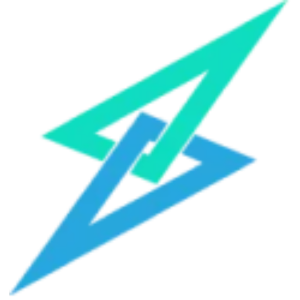







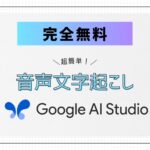

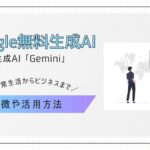









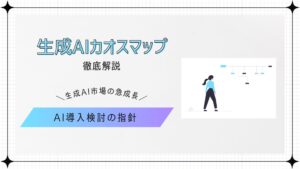
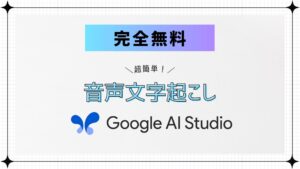

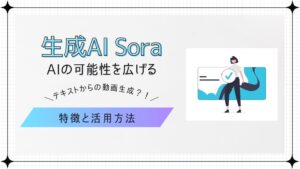

コメント